iOS 16 iPhone पर वॉलपेपर कैसे हटाएं
iOS 16 के लॉन्च के बाद से, आपके iPhone पर वॉलपेपर को हटाना थोड़ा भ्रमित करने वाला लग सकता है। लेकिन चिंता न करें! यह वास्तव में काफी सरल है। वॉलपेपर सेटिंग्स मेनू में जाने के बजाय, आपको केवल अपनी लॉक स्क्रीन पर कुछ बदलने की जरूरत है।
आइए आपको तुरंत अपने iPhone पर वॉलपेपर हटाने का मार्गदर्शन करते हैं!
आपके iPhone पर वॉलपेपर हटाने के 5 आसान चरण
नोट:यह गाइड किसी भी iPhone पर लागू होती है जो iOS 16 पर चल रहा है।
1. अपने iPhone को Face ID के माध्यम से अनलॉक करना शुरू करें। सुनिश्चित करें कि आप लॉक स्क्रीन पर रहें बिना स्वाइप अप किए।
यदिआपका सामनाFace ID समस्याएं, checस्पष्ट और दिखाई देने वाले चेहरे के लिए कृपया सुनिश्चित करें, और किसी भी संभावित हस्तक्षेप को दूर करें।
2. लॉक स्क्रीन पर लंबे समय तक दबाए रखें। यदि कई वॉलपेपर हैं, तो आप उन्हें देखने के लिए बाएँ या दाएँ स्वाइप कर सकते हैं।
3. जिस वॉलपेपर या लॉक स्क्रीन को आप हटाना चाहते हैं, उसे ढूंढें और उस पर ऊपर की ओर स्वाइप करें।
4. चयनित वॉलपेपर के नीचे दिखाई देने वाले लाल रंग के कूड़ेदान के आइकन पर क्लिक करें।
5. अंत में, जब पुष्टिकरण संदेश प्रदर्शित हो, तब "Delete This Wallpaper" पर टैप करें।
लीजिए! कितना सरल है, है ना? अब आप आगे बढ़कर अपनी पसंद का नया वॉलपेपर चुन सकते हैं जो आपकी शैली को सूट करता हो।
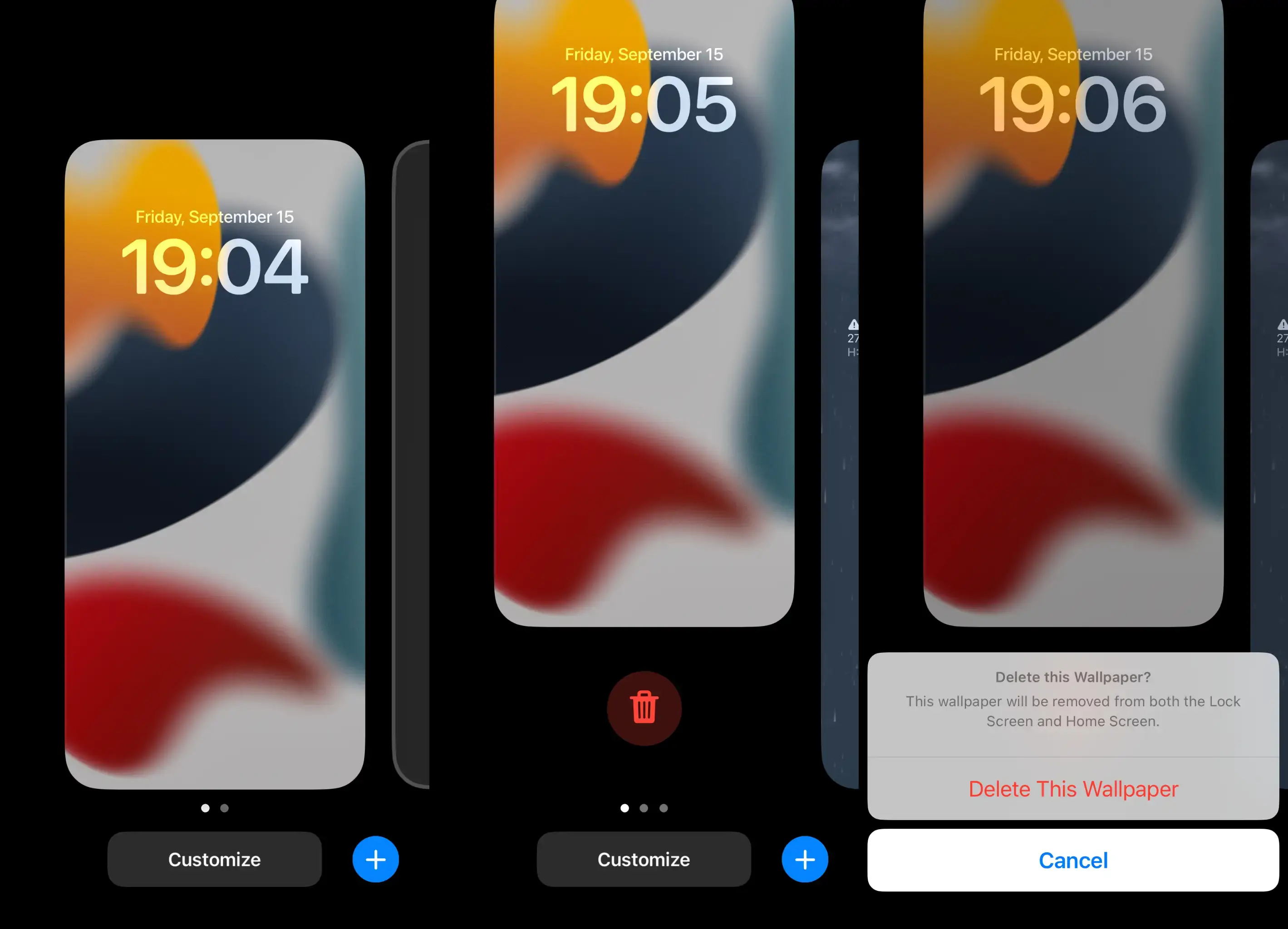
सुझाव:
नया बैकग्राउंड डालने के लिए, नीले + आइकन पर टैप करें, या मौजूदा को 'कस्टमाइज़' पर हिट करके बदलें।
आप अपनी लॉक स्क्रीन को उपयोगी विजेट्स जैसे कि मौसम विजेट को जोड़कर बेहतर बना सकते हैं, जिससे तत्काल स्थानीय तापमान की जानकारी मिल सके।
एक जीवंत होम स्क्रीन वॉलपेपर सेट करने पर विचार करें। विभिन्न थीम्स और विजेट्स के साथ अपनी लेआउट को व्यक्तिगत बनाने के लिए अनेक विकल्पों का पता लगाएं।

